Wise Folder Hider — программа для скрытия папок и файлов на компьютере
Wise Folder Hider — бесплатная программа, которая предназначена для скрытия папок и файлов на компьютере. При использовании Wise Folder Hider можно будет скрыть файлы, папки или USB диски, а при необходимости можно будет блокировать доступ к скрытым данным паролем. Таким образом, скрытые данные не будут видимыми и будут защищены паролем.
У многих на компьютере имеются такие файлы или папки, которые не предназначены для всеобщего обозрения. Приватное видео или фотографии, конфиденциальная информация, просто важные данные, которые можно потерять по ошибке. Это особенно актуально, если к одному компьютеру имеют доступ несколько пользователей.
- Включение русского языка в Wise Folder Hider
- Смена пароля для входа в Wise Folder Hider
- Как скрыть файл в Wise Folder Hider
- Как защитить папку паролем в Wise Folder Hider
- Как удалить скрытые папки из Wise Folder Hider
- Как скрыть флешку в Wise Folder Hider
- Восстановление пароля в Wise Folder Hider
- Выводы статьи
- Wise Folder Hider — программа для скрытия папок и файлов (видео)
В операционной системе Windows можно сделать папки или файлы скрытыми, но сделать их снова видимыми может любой пользователь компьютера. Поэтому для скрытия папок и файлов используют специальные программы, с помощью которых можно будет скрыть папки или файлы, сделать их невидимыми.
Для защиты папки или файла паролем можно использовать архиватор. Также можно установить пароль на документ Word, с помощью встроенных средств программы.
В этом обзоре рассмотрим бесплатную программу Wise Folder Hider Free, которую можно использовать для скрытия и защиты данных на компьютере. У производителя имеется также платная версия программы — Wise Folder Hider Pro.
На странице загрузок официального сайта, вам следует обратить внимание на ссылки, по которым можно будет скачать данную программу на свой компьютер.
Для загрузки переносной версии программы следует нажать на ссылку «Portable Version».
Для загрузки инсталлятора обычной версии Wise Folder Hider нужно будет нажать на ссылку «for direct download» (прямая ссылка). Не нажимайте на кнопку «Download», чтобы не скачивать установщик программы с другого сайта. В этом случае, при установке программы на компьютер, вам будут предложено установить еще другие программы, которые не имеют отношения к программе Wise Folder Hider.
Хотя программа Wise Folder Hider имеет поддержку русского языка, установка программы будет происходить на английском языке.
После завершения установки программы на компьютер, запустите программу Wise Folder Hider Free. Переносная (portable) версия программы не требует установки на компьютер. Она запускается из папки, в которой находится программа Wise Folder Hider.
После запуска программы Wise Folder Hider, откроется окно для ввода пароля к программе. Используя этот пароль, вы будете открывать программу. Для этого вводите пароль, в нижнем поле подтверждаете его, а затем нажимаете на кнопку «ОК».
В первый раз это окно будет открыто на английском языке, в дальнейшем, после включения русского языка, окно для ввода пароля будет отображаться на русском языке.
Внимание! Хорошо запомните пароль, его в другом месте, он вам будет нужен для входа в программу. Без этого пароля вы не сможете открыть программу и получить доступ к скрытым данным.
Включение русского языка в Wise Folder Hider
Для включения русского языка нужно будет щелкнуть левой кнопкой мыши по кнопке меню «Menu», которая находится в правом верхнем углу главного окна программы. В открывшемся контекстном меню будет выбрать пункты Languares», а затем «Russian».
После этого интерфейс программы Wise Folder Hider будет переключен на русский язык.
Смена пароля для входа в Wise Folder Hider
Если по каким-либо причинам вам нужно будет сменить пароль для доступа к программе Wise Folder Hider, то вы можете изменить пароль, используя главное окно программы. Для этого, нажимаете на кнопку меню «Меню», а в контекстном меню выбираете пункт «Изменить пароль».
Далее откроется окно «Смена пароля». В этом окне вам необходимо будет сначала ввести старый пароль, затем ввести новый пароль, а после этого нужно будет подтвердить новый пароль. После завершения смены пароля нажимаете на кнопку «ОК».
Как скрыть файл в Wise Folder Hider
Для того, чтобы скрыть папку или файл можно просто перетащить этот файл или папку в окно программы. Этот способ на моем компьютере почему-то не работал.
После установки программа Wise Folder Hider будет интегрирована в контекстное меню. Вы можете скрыть любую папку или файл сразу из контекстного меню.
Скрыть папки или файлы можно также используя кнопки «Скрыть файл» и «Скрыть папку».
После нажатия на соответствующую кнопку, вам нужно будет выбрать файл или папку, которую необходимо будет скрыть. В окне «Обзор папок» выбираете папку или файл, а потом нажимаете на кнопку «ОК».
После этого файл или папка будут скрыты, они исчезнут из вида. Они не будут видны и через Проводник.
Скрытые файлы и папки будут отображаться в главном окне программы «Wise Folder Hider».
- Раздел «Имя» — здесь отображается имя файла и его местонахождение на компьютере.
- Раздел «Заблокирован» отображает информацию о состоянии доступа — «Нет» или «Да».
- Раздел «Статус» отображает состояние файла, папки или USB диска — «Скрытый» или «Показать».
- Раздел «Действие» открывает команды контекстного меню для управления программой.
Вы можете посмотреть на скрытые файлы, если в разделе «Действие» выберете команду контекстного меню «Открыть». В разделе «Статус» будет отображен пункт «Показать».
Далее откроется окно Проводника, где вы можете увидеть этот файл или папку. В это время файл или папка будет видна в месте своего расположения.
Для того, чтобы снова скрыть файл нужно будет закрыть окно программы Wise Folder Hider. Сразу после этого, папка или файл снова будут скрыты.
Как защитить папку паролем в Wise Folder Hider
Файлы или папки скрыты из вида, но доступ к ним не блокирован. Для большей безопасности доступ к скрытым файлам или папкам можно будет заблокировать паролем.
На каждый скрытый файл или папку можно будет установить свой пароль. Для этого в окне программы нужно будет выделить соответствующий файл или папку, а в разделе «Действие» выбрать пункт контекстного меню «Установить пароль».
После этого откроется окно «Установка пароля». В соответствующие поля необходимо будет ввести пароль и его подтверждение, а затем нажать на кнопку «ОК».
Далее откроется окно «Подтверждение», в котором следует нажать на кнопку «ОК».
В главном окне программы, в разделе «Заблокирован» появится изображение замка и подтверждение — «Да».
Если вам необходимо, то вы можете открыть на время блокированный файл или папку.
Для этого в разделе «Действия» нужно выбрать пункт контекстного меню «Открыть». В открывшемся окне необходимо будет ввести пароль.
После этого файл или папка начинают отображаться в Проводнике, вы получите доступ к нужным данным. Сразу после закрытия окна программы, файлы и папки снова станут скрытыми.
Как удалить скрытые папки из Wise Folder Hider
Для удаления папки или файла из окна программы, в разделе «Действие», в контекстном меню нажимаете на пункт «Показать папку». После этого папка или файл удаляется из окна программы. Файл или папка становятся доступными для дальнейшего использования.
Как скрыть флешку в Wise Folder Hider
Программа Wise Folder Hider может скрыть USB диск. Принцип действия программы при скрытии содержимого флеш накопителя точно такой, как для папок и файлов.
В главном окне программы нажимаете на кнопку «Скрыть USB диск». В окне «Выбрать USB диск» выбираете флешку, которая была подключена к компьютеру через соответствующий USB разъем. Если к вашему компьютеру подключена только одна флешка, то она будет автоматически выбрана в этом окне.
После выбора USB диска нажимаете на кнопку «ОК».
В следующем окне «Подтверждение» вы можете выбрать, блокировать эту флешку паролем или просто скрыть.
Если вы нажмете на копку «Нет», то тогда флешка будет просто скрыта, без блокирования доступа к содержимому паролем. Сама флешка будет видна из Проводника, но ее содержимое будет недоступно для просмотра.
После нажатия на кнопку «Да», в новом окне вам потребуется ввести пароль для блокировки доступа к флешке. После ввода пароля доступ к диску будет закрыт. Получить доступ к содержимому, которое находится на флеш накопителе, можно будет только после ввода пароля.
Просмотр содержимого USB диска и его удаление из программы происходит точно так, как это было описано ранее.
После нажатия на пункт контекстного меню «Открыть», флешка будет открыта на некоторое время. После перезапуска программы Wise Folder Hider, USB диск будет снова скрыт. Если будет выбран пункт контекстного меню «Показать папку», то после этого будет отключено блокирование доступа к содержимому флешки.
Восстановление пароля в Wise Folder Hider
Еще раз обращаю ваше внимание на необходимость хранения паролей, которыми вы блокировали доступ к программе, файлам, папкам или дискам. В случае потери пароля вы не сможете получить доступ к скрытым файлам. Для хранения паролей лучше всего будет использовать менеджер паролей.
В программе Wise Folder Hider существует возможность восстановления паролей для доступа к программе или заблокированным файлам. В этом случае, восстановить потерянные пароли можно будет за оплату.
Для этого, в окне для ввода пароля, нужно будет нажать на ссылку «Забыл пароль». После этого, произойдет переход на сайт программы. Вы можете перевести содержимое страницы с помощью встроенного переводчика, или любого онлайн переводчика.
После оплаты и проведения некоторых действий, вы получите забытые пароли для доступа к программе и блокированным файлам.
Также можно будет попробовать бесплатный вариант — загрузить компьютер с LiveCD или Windows PE. После загрузки найдите заблокированные файлы и скопируйте их на другой диск. Тогда они снова вам будут доступны.
Выводы статьи
Многие пользователи попадают в ситуации, когда им необходимо скрыть важные данные от постороннего внимания. В этом случае, необходимо надежно защитить свою информацию. Бесплатная программа Wise Folder Hider скрывает папки, файлы и USB диски, а также защищает скрытые данные паролем.
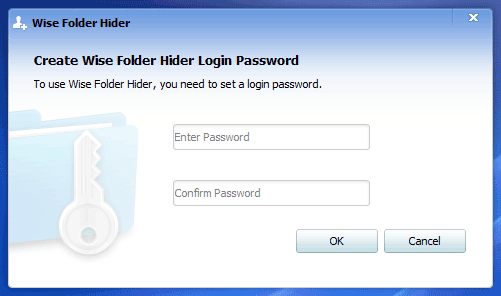
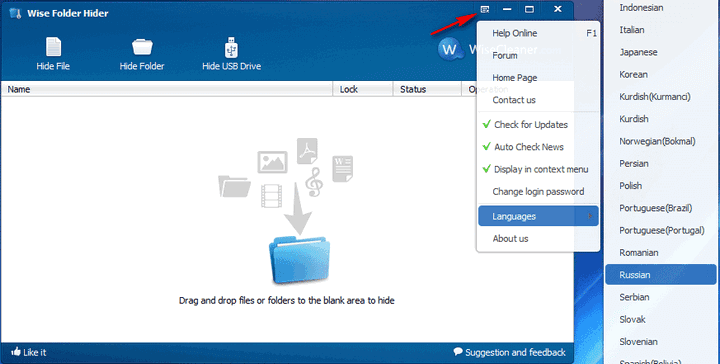
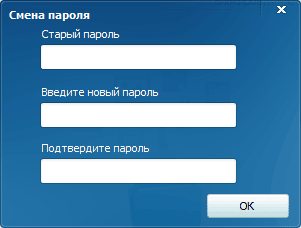
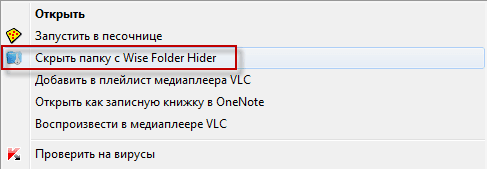
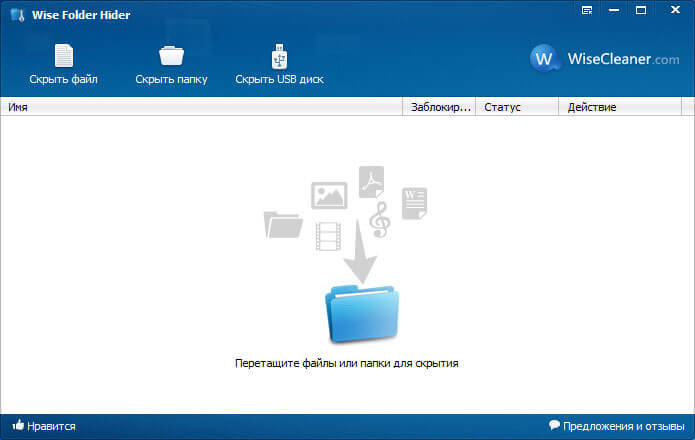
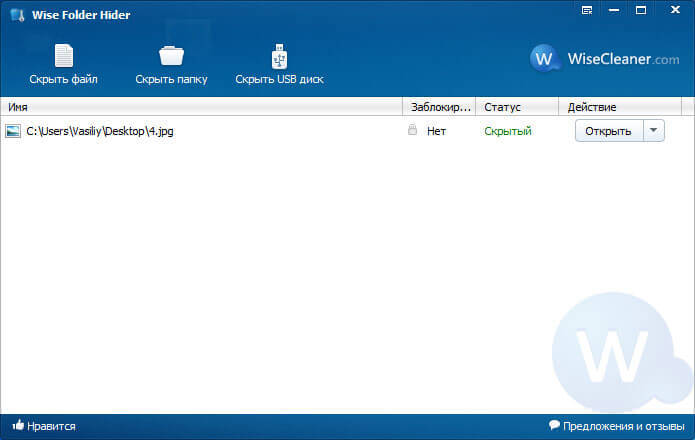
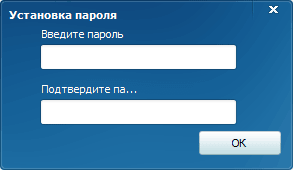
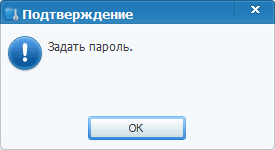
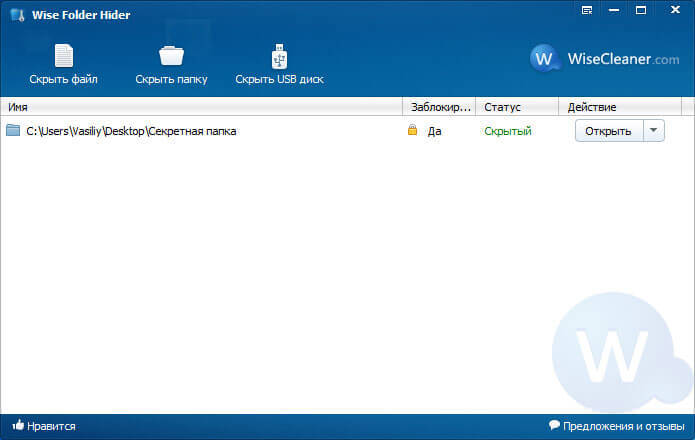
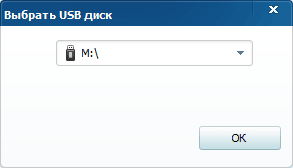
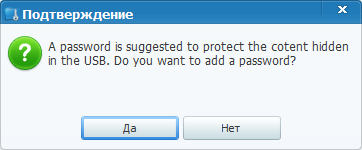
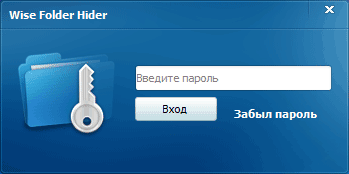
Здравствуйте, Василий!
Wise Folder Hider — хорошая программа, я её обнаружила давно, скачала, стала пользоваться.
Сначала было интересно, но особо прятать папки мне нет смысла, так что пока просто программа стоит на ноутбуке.
У меня вопрос, который возник ещё при установке программы. Например, я забыла пароль и хочу его восстановить, а восстановление стоит определённой суммы денег.
Так вот мой вопрос таков: сервис восстанавливает именно мой пароль или предоставляет мне новый, как на многих других сервисах?
Точно не знаю, скорее всего восстанавливают ваш. Для хранения паролей следует использовать менеджер паролей. Тогда вы не потеряете свои пароли к разным программам, сервисам, почте и т.д.
Пароли хранятся в открытом виде в особом файле. Легко получить к ним доступ! Вот статья, в которой я рассматривал 5 программ подобного рода и обошёл защиту всех из пяти:
На самом деле, это не так уж легко для обычного пользователя. 99% пользователей не будут ничего делать. Если программа переносная и ее нет на компьютере, то каким образом кто-то может узнать, что на компьютере что-то спрятано и это можно найти?
Есть у меня и менеджер паролей от Касперского!
Но… просто при установке программы Wise Folder Hider (а это было пол года назад) я задумалась: а что, если мы хотим скрыть какую либо информацию в папке, то забыв свой пароль, и обратившись в службу поддержки, просто даём доступ посторонним людям к нашей секретной информации. И как они прослеживают именно мой придуманный пароль? Скорее всего дадут новый! Я понимаю, что сейчас, всё кругом прослеживается, контролируется, но… всё таки…
Просто мой совет совпадает с Вашим: пусть все пользуются менеджером паролей — это так удобно! И безопасно!
Возможно, они могут расшифровывать зашифрованные в своей программе пароли. Доступ к вашей информации они не получат, потому что она находится на вашем компьютере.
Мне кажется это можно сделать в проводнике. В Тотал Коммандере точно можно…
Это немного другое. Данные будут скрыты при помощи программы Wise Folder Hider. Для того, чтобы их снова открыть нужно будет запустить введя для этого пароль.
Скрытые файлы становятся видны в GLARY UTILITIES в «Управление файлами» — «Быстрый поиск» — совершенно даром!
Эта программа показывает только, что есть такая папка или файл. Открыть папку с помощью Glary Utilities не получится.
Я ведь написал «становятся видны», верно? Ни слова об открытии файла. Попробуйте скрыть картинку — отлично видно.
Это все-таки бесплатная программа, поэтому не будем ее строго судить. В целом, она со своими задачами справляется. Папку, в любом случае, открыть не получится.
Отличная программа — долго, что то подобное искал и наконец нашёл. Проста и удобна в обращении.
Василий спасибо, пользуюсь вашим сайтом сравнительно недавно, но чем дальше, тем больше выручает.
Если честно, то мне кажется, что эта программа для тех, кто пересмотрел шпионские фильмы. Скачала ее, она довольно милая, не спорю. Но зачем нужна в жизни, так и не поняла.
Когда к одному компьютеру имеют доступ несколько человек, то тогда некоторые пользователи могут скрыть свои данные, которые не предназначенные для других глаз.
С программой работаю давно, все устраивало пока не забыл (потерял) второй пароль, блокирующий. Попробовал обойти по совету с Вашего сайта, загрузившись с диска, не помогло — папки и файлы не видны (или не там ищу). Подскажите, пожалуйста, что можно сделать для извлечения файлов.
Где конкретно нужно искать пароль не знаю. Можно сначала поискать в компьютере по всем папкам, ориентируясь на название программы, а потом посмотреть все эти папки и файлы загрузившись с диска. Сами разработчики предлагают найти пароль только за деньги.
Скрытую папку нашел с помощью GLARY UTILITIES, но скопировать ее не удается.
Категорически не советую впредь пользоваться данными программами. Был горький опыт, когда аналогичная программа вдруг стала «не узнавать» пароль. Проблему решил снятием жесткого диска и подключением на другой комп. Там и вытащил свою инфу. От багов этих программ никто не застрахован, как и от потерь паролей.
В нашем мире нет ничего идеального. Сбои возможны в работе любых программ.
Василий, спасибо, респект, хорошая «прога»:
1. Папки не шифрует
2. Только прячет
3. И самое главное «Portable».
Хочу задать вопрос: если я, не открыл доступ, к спрятанным папкам (диск :D), и переустановил «винду» (диск :С), и на новый системе снова запущу «прогу» (Portable), я открою спрятанные папки (при наличии пароля, разумеется).
У программы есть не только переносная версия, но и обычная.
Это можно узнать только опытным путем.
Василий, появилась проблема: из скрытой папки, работаю «Хромом» (portable версией), после окончания всех работ, программа отказывается прятать папку, ссылаясь на не достаточность/отсутствие администраторских прав.
Но после перезагрузки, снова закрывает/прячет папку. Тоже самое, кстати происходит и в «Anvide Lock Folder». Я так понимаю, что «Хром» запускает какой то системный файл (образно говоря), не подскажите какой и как его закрыть?
Возможно, так все происходит из-за того, что вы используете portable приложение. Поэтому возникают проблемы с административными правами.
Ну конечно же, это же очевидно. Вопрос, что делать?
А если запускать от имени администратора? Больше я ничего не могу предложить, потому что не знаю, что именно блокирует выполнение действия.
В общем, запуск программы от имени администратора результатов не дал, но на Win XP, таких проблем нет.
Странно, ведь эта программа поддерживает более старшие версии Windows.
Василий, вроде бы нашел решение. Если при закрытии, меняешь пароль, то папку закрывает.
С помощью программы Wise Folder Hider скрыл папку с важными документами на съемном носителе, попка открывалась и проблем не было, после того как перекинул систему с HDD на SDD важная папка перестала открываться в этой программе. Подскажите что сделать?
Вы перенесли систему на другой диск, поэтому, программа поменяла свои внутренние настройки. Попробуйте загрузиться с LiveDVD или LiveUSB, может быть обнаружите свою папку на диске.
В этой статье я написал, что разработчики могут попытаться вернуть данные за определенную плату.
В Glary Utilities 5 (да и в других редакторах) все эти «СКРЫТЫЕ» папки видны, легко открываются и просматриваются. Кстати, и удалить их можно этой же программой, не зная пароля.
В Glary Utilities с помощью быстрого поиска можно увидеть только картинку, папка открыта не будет. Что-либо сделать с папкой не получится. Да и найти такую папку или файл можно, только если знаешь его название, что в обычной ситуации почти не встречается.
Вы просматривали или удаляли файлы, потому что перед этим данные файлы были скопированы в другое место, или удалены в корзину. Если на компьютере есть дубликат файла или папки, то его, конечно, можно будет открыть или удалить.
Здравствуйте. После деинсталляции программы на диске осталась скрытая папка. Это недоработка программы? Как её удалить? Спасибо.
Это ваша недоработка. Перед удалением программы со своего компьютера, вам нужно было сделать папку открытой.
Здравствуйте, поставил я эту программу вчера, всё было хорошо, остался доволен, сегодня, думаю надо открыть её, посмотреть кое, что, открыть открыл, а папку с файлами открыть не могу, ошибки с паролем нет.
В окне где разделы Заблокировать, Статус, Действие, при открывании их они не функционируют, короче ничего не показывают и папку свою я открыть не могу. Помогите пожалуйста своим советом.
Анатолий, свяжитесь с тех.поддержкой:
Кто поможет? После установки программы начал попробовать варианты скрытия — открытия, и сейчас я даже не могу вспоминать как поступил при скрытии USB диска. Потом этот же USB диск удалил из Wise Folder Hider (контекстное меню/показать диск). После всего этого тот самый USB разъём, к которому была подключена флешка, остался невидимым. Как только к этому USB разъёму подключаю ту самую (и любую) флешку разъём становится видимым. Также, этот USB разъём не показывается пока не будет к нему подключена любая флешка. Как сделать, чтобы он был видимым всегда, когда не скрыт программой?
По умолчанию, в Windows разъем USB будет не отображаться, пока к нему не будет присоединена флешка. Для отображения всех дисков, в том числе USB, нужно будет включить на своем компьютере отображение скрытых папок, файлов и дисков.
Wise Folder Hider скрывает не разъем, а саму флешку.
Не могу открыть папку с очень важными файлами. Пишет: «Следующий файл, папка не может быть отображена». Подскажите, что делать?
Перейдите по этой ссылке:
Переведите текст с помощью переводчика, а потом попробуйте восстановить свои файлы, как там написано.
Думаю, что при любых действиях — обновление, перенос папок и т.д., надо открыть все скрытые папки. А затем производить необходимые действия и снова скрывать папки. Тогда не будет проблем.
Все правильно, так следует поступать.
Здравствуйте, я примерно год назад установила и скрыла несколько папок, прошло время, программа была удалена с моего компьютера и все мои скрытые файлы остались скрыты. Возможно ли вернуть скрытые файлы?
При помощи техподдержки. Это платная услуга.
Два года назад установил Wise Folder Hider на компьютер а через несколько месяцев полностью удалил с компьютера. Но не знаю почему, сейчас когда наеду мыши на любую папку или файл и нажимаю правую кнопку мыши, в появившийся окне «Menu» есть и команда «Скрыть файл с Wise Folder Hider», которая хотя и не действует, но меня нервничает. Как удалить эту команду из этого «Menu».
Самый простой способ: заново установите Wise Folder Hider, активируйте в программе пункт контекстного меню. выйдите из программы, потом снова включите, уберите в настройках пункт контекстного меню, выйдите из программы. Перезагрузите компьютер, проверьте все ли нормально, удалите .
Проблема ухудшилась, и вот почему. Когда 2 года назад я удалял эту , я не имел планы в будущем его использовать, и поэтому пароль к нему не сохранил и не помню. Сейчас когда я снова установил её на компьютер, Wise Folder Hider помнил мою систему по IP адресу и придал мой старый пароль к вновь установленному Wise Folder Hider. Я не могу войти в , чтобы внести изменения. А когда попробовал удалить , Wise Folder Hider требует сначала открыть все папки и файлы имевшиеся в Wise Folder Hider, а потом удалить . (Пожалуйста, снимите все файлы / папки, скрытые Wise Folder Hider, прежде чем удалить его).
Скачайте ShellExView. Запустите, найдите соответствующий пункт контекстного меню, выделите его, а затем нажмите на панели на красную кнопку.
Программу можно удалить принудительно, например, с помощью Revo Uninstaller.
Запустил ShellExView, и нашёл там много (40 раз) пунктов контекстного меню. Которую из этих деактивовать, чтобы ещё больше не испортить?
Ищите, где есть название программы.
Спасибо Вам и извиняюсь, но Wise Folder Hider в списке программы ShellExView не могу найти.
Удалите принудительно с компьютера.
Затем войдите в редактор реестра, пройдите по пути:
Выделите WHF, в контекстном меню выберите «Удалить», согласитесь с удалением. Пункт «Скрыть файл с Wise Folder Hider» исчезнет из контекстного меню.
Посмотрите на скриншот:
Нет, нет и нет. У меня ничего не получается. Операционная система у моего компьютера W10, структура и вид проводника Windows другой, язык чешский, сам армянин, наверно и возраст не позволяют мне найти необходимый путь. Наверно попробую обращаться комп. мастеру или за деньги достать пароль. Большое Вам спасибо.
Скриншот сделан на Windows 10, структура Проводника идентичная.
Нужно кликнуть два раза по «HKEY_CLASSES_ROOT», потом по «*», потом по «shell». Там увидите «WHF».
До этого времени Wise Folder Hider не удалял с компьютера, всё время только попробовал войти в редактор реестра. И только сейчас запустил Revo Uninstaller. И вот что интересно. В процессе удаления Wise Folder Hider, программа Revo предложила удалить и остатки Wise Folder Hider, и после моего согласия удалила и эти остатки. После окончания я проверил, и знаете что? В контекстном меню пункт «Скрыть файл с Wise Folder Hider» исчез. Так что всё решилось, всё есть ОК. Большое Вам спасибо.
Здравствуйте, не нашел возможности открывать спрятанную папку с помощью комбинации клавиш, потом ввод пароля и папка открыта. Есть такая опция в программе?
Такой возможности нет.